Windows 11:鼠標靈敏度不斷變化?這是修復
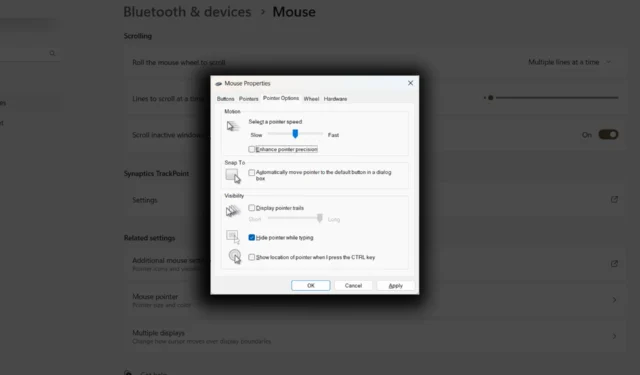
在 Windows 11 甚至 10 上,有一個選項可以設置鼠標的靈敏度。此鼠標靈敏度功能會跟踪跟踪器的響應速度,但有時它會不斷變化。
如果您在 Windows 11 設備上遇到鼠標靈敏度問題,那麼您並不孤單。這個問題並不少見,而且令人難以置信的沮喪。鼠標靈敏度不斷變化,導致難以在計算機上導航。
幸運的是,您可以採取幾個步驟來解決這個問題。在本文中,我們將探討 Windows 11 上鼠標敏感度問題的一些常見原因,並提供解決方案來幫助您重新獲得對鼠標的控制權。
如何修復在 Windows 11 上不斷變化的鼠標靈敏度
重啟鼠標
1. 從您的 PC 上拔下 USB 藍牙適配器
2.轉到系統托盤並關閉藍牙
3. 等待幾秒鐘,然後插回。
更新藍牙驅動
1. 轉到控制面板➜設備管理器。
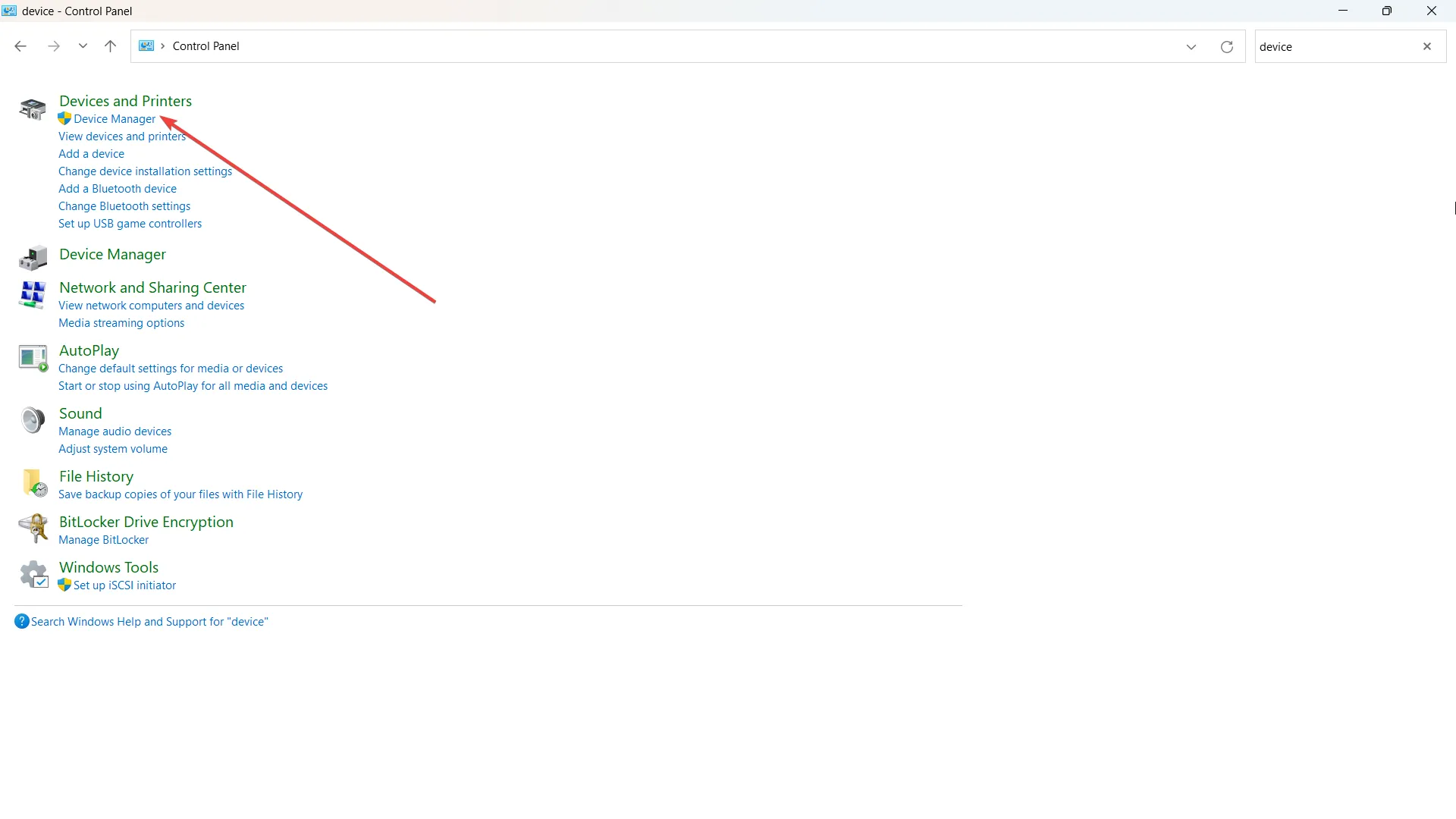
2. 單擊藍牙下拉菜單。
3. 右鍵單擊Intel Wireless Bluetooth,然後單擊更新
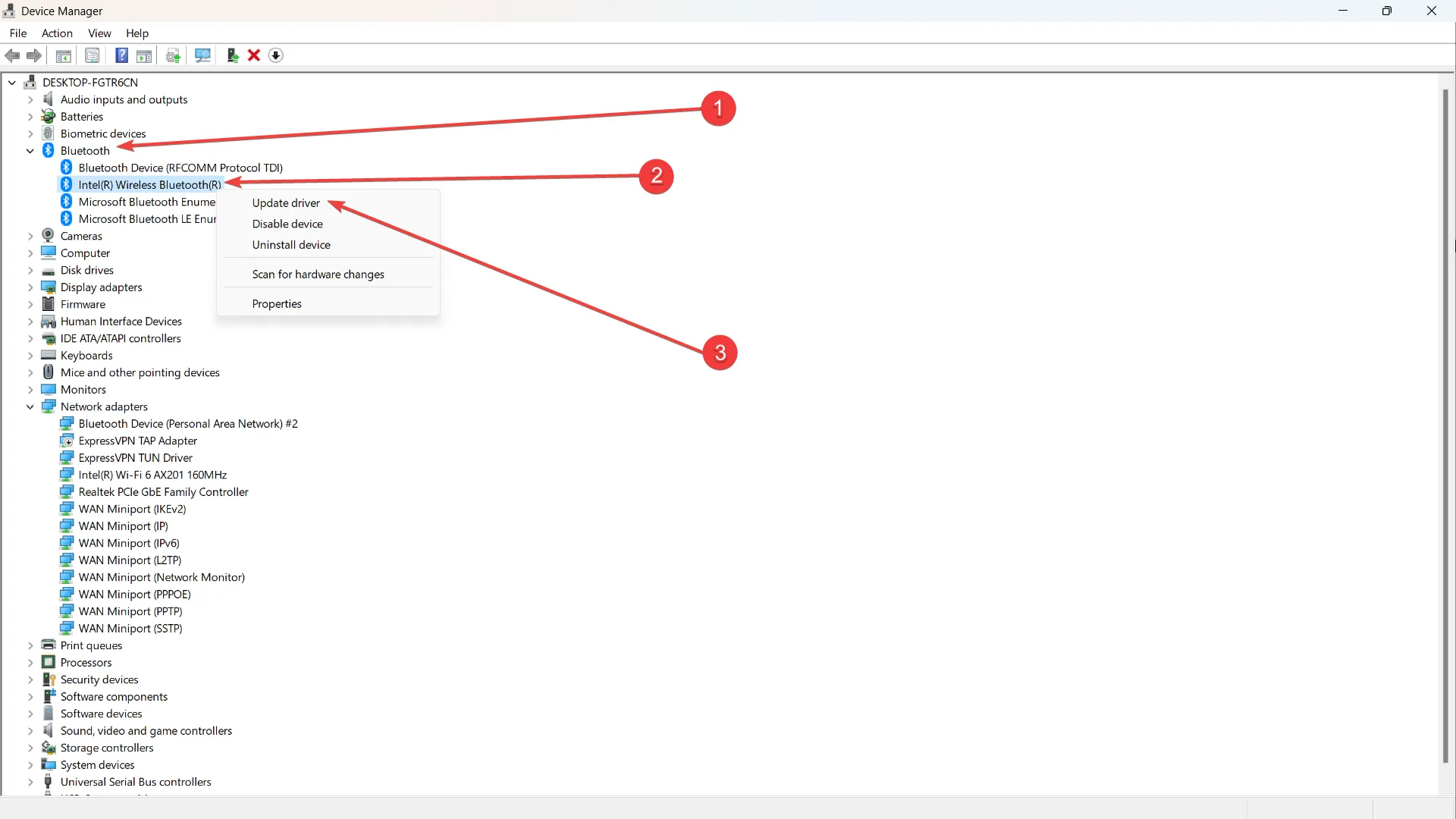
4. 尋找顯示Browse my computer for driver 的選項。
6. 選擇讓我選擇驅動程序可用的驅動程序。

7、然後選擇一個舊的驅動版本,點擊下一步使用。
8 重新啟動您的電腦
安裝最新的 Windows 更新
1. 前往設置➜ Windows 更新。
2.如果您的 PC 還不是最新的,請單擊更新。
啟用增強指針精度
1. 轉到設置➜藍牙和設備➜鼠標。
2. 向下滾動並單擊其他鼠標設置。
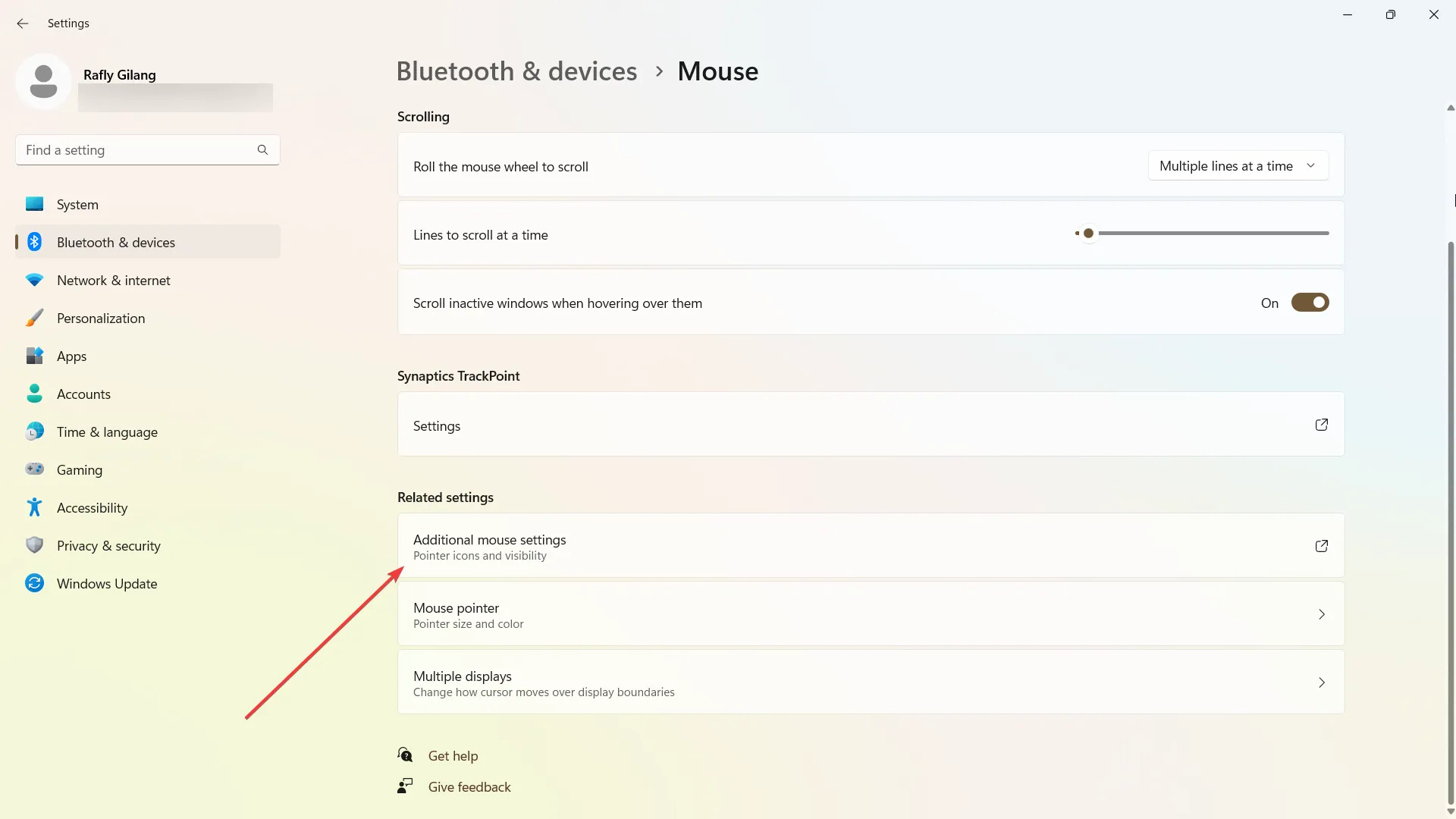
3 在指針選項選項卡上,取消選中提高指針精度複選框。
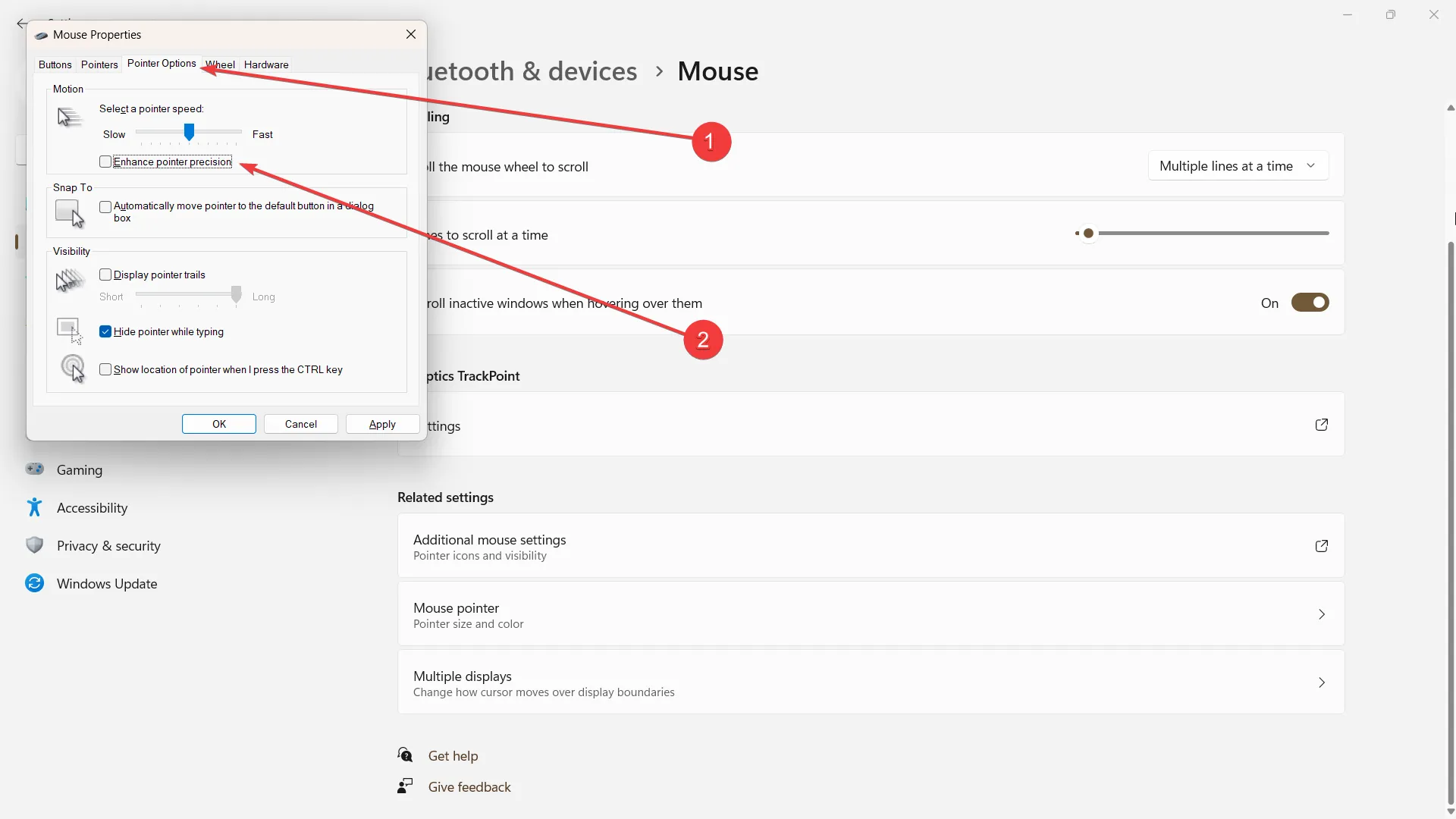
4.點擊應用,確定。
5. 重新啟動您的電腦。
但是,如果問題仍然存在,則可能是硬件不兼容引起的,除了測試另一隻鼠標並查看它是否仍然存在外,您無能為力。
您覺得這些提示有用嗎?讓我們在評論中知道!



發佈留言